Una de las desventajas de tener un dispositivo iOS (aplica tanto a iPhone, iPad y iPod touch) es la forma en que tengamos que transferir nuestros archivos a otro sistema, puesto que el ecosistema de iOS no es tan abierto como el de Android que sólo basta con conectarlo vía USB, bluetooth o Wifi al computador y ¡Voilà! Ya podemos acceder al sistema de archivos para colocar y transferir los archivos que se nos peguen la gana pero en iOS es diferente, no podemos acceder a nada salvo únicamente nuestras fotos y vídeos tomadas por la cámara, si queremos pasar archivos de otros tipos o datos de ciertas aplicaciones no podremos, la mejor solución parcial a esto es utilizando el programa iTunes disponible tanto para PC como Mac que posiblemente pocos han de conocer, gracias a este programa he logrado pasar mis mundos que he creado en la versión de Android de Minecraft PE a mi viejo iPhone 4S y pasar o extraer mis partidas guardadas del emulador GBA4iOS.
¿Cómo pasar las fotos y vídeos del dispositivo iOS al computador?
Las fotos y vídeos tomadas por la cámara o descargadas en alguna fuente de internet (únicamente imágenes para este segundo caso) se pueden transferir directamente con tan solo conectar el dispositivo iOS a un computador con el cable USB que viene con su sistema. En su dispositivo iOS le pedirá si desea confiar en esta computadora y seleccione “confiar”, después aparecerá el icono de su dispositivo en su explorador de archivos y ahí encontrará sus fotos.
Ten en cuenta que solamente podrás copiar, mover o eliminar los datos desde o a la computadora, no podrás hacerlo a la inversa, es decir, copiar una imagen desde el PC al dispositivo iOS.
Distintos métodos de pasar datos (documentos, imágenes, videos y música) al dispositivo sin PC.
Antes de empezar el tutorial del iTunes, mencionaré primero algunos métodos para transferir los datos y viceversa en especial si no dispone de una PC o Mac.
• Vía WhatsApp o mensajería (solo iPhone): Puedes pedirle a un contacto que te mande los documentos vía WhatsApp, Telegram o si tienes un dispositivo Android puedes hacerlo tú mismo. Esto solo se recomienda hacer con documentos como PDFs, Office o grabaciones de audio, ya que las imágenes las comprimen perdiendo su calidad original y los vídeos igual además de tener un límite de tamaño y duración (en caso de interesarse por eso).
• Utilizar un servicio de almacenamiento en la nube: Puedes utilizar servicios de guardado en la nube como Google Drive y One drive y tener una aplicación compatible que te permita abrir el formato de archivos que utiliza, por ejemplo, las apps de Office te permiten guardar en el dispositivo local y en la nube, si deseas pasarlos a otro sistema como otro iOS o un Android, solo basta con guardarlo en la nube y accede a dicha nube en otro dispositivo y ya la tienes.
• Transferir archivos vía Http: Con una PC o dispositivo Android se puede instalar un servidor Http (Xampp para PC y Kws para Android respectivamente), el único conveniente es que solo permitirá descargar PDFs o imágenes. Es posible visualizar algunos documentos de office o reproducir música desde el navegador pero nada de descargarlos, por su parte, los vídeos no se pueden reproducir para nada.
Algunas Apps recomendadas que permitan reproducir y transferir datos al dispositivo iOS (disponibles en la App Store).
- Las Apps de Microsoft office: Para los documentos de Word, Powerpoint y Excel respectivamente.
- Adobe acrobat: Para guardar archivos PDF en dispositivos en versiones de iOS 10 o inferiores, en iOS 11 o superiores no hace falta.
- VLC: Para guardar archivos de video y música al dispositivo iOS.
- Documents by savy soda: Un gestor de archivos que nos permite ordenar los archivos a nuestro gusto con soporte de crear carpetas y permite reproducir varios formatos de archivos, es recomendado para iOS 10 e inferiores ya que en iOS 11 Apple ya introdujo su propio explorador de archivos.
Del resto, si se tiene oportunidad, algunas apps o juegos como Minecraft, permiten extraer y transferir datos del sistema, no aplica en todas las aplicaciones.
Requisitos para el tutorial
• PC con Windows o Mac
• La versión de iTunes 12.6 (aunque también puede descargar la más reciente, esta es la mejor versión) | aquí
• Disponer del cable del cargador de su dispositivo iOS
Procedimiento de instalación.
Paso 1. Instale el programa iTunes en su computadora siguiendo las instrucciones del instalador pulsando el botón siguiente hasta la opción “instalar”.
Paso 2. Una vez instalado, ve
a Cuenta > Iniciar sesión, e ingrese las credenciales de su cuenta de Apple.
Paso 3. Conecte el dispositivo
iOS (sea iPhone, iPad o iPod touch) con el cable al computador hasta que
aparezca un icono cerca de la barra de herramientas y pulse en el ícono señalado.
Paso
4. Ahora seleccione en la pestaña de la izquierda “Apps”
o “Archivos compartidos” dependiendo de la
versión de iTunes que tenga instalado.
Paso
5. Deslízate un poco hacía abajo hasta que encuentre la sección de “compartir
archivos”, en este apartado le aparecerá una lista de las apps que tiene
instalada en su dispositivo que permiten transferir archivos.
Transferir datos del computador al dispositivo iOS
Paso
6. Seleccionamos con un clic, alguna de las apps que son compatibles con
transferencia de archivos, en este caso seleccionaré VLC para transferir una
película. Seleccione luego “Agregar archivo”, se le abrirá el explorador en su
computador y elija el archivo que va a transferir “Abrir”, dependiendo del
tamaño del archivo esto puede demorar un poco.
Una
vez que terminemos de transferir lo que queríamos, desconectamos el dispositivo
del computador, abrimos la aplicación donde colocó el archivo y a disfrutar.
Nota:
Si desea transferir varios archivos a la vez, seleccione con el mouse los
archivos que quiera transferir y lo arrastra hacía el espacio donde se colocan
los archivos.
Transferir datos del dispositivo iOS al computador
Paso
7. Ahora para hacerlo a la inversa, seleccione la app donde desea transferir
los archivos, luego seleccione en el archivo correspondiente y da clic en
“Guardar en”, se le abrirá el explorador para seleccionar el lugar donde desea
guardar el archivo.
Borrar un archivo del
dispositivo desde el computador.
Paso 8. Algunas aplicaciones
pueden que no permitan acceder a sus datos de manera directa para eliminarlos,
para borrar un archivo, selecciónelo pulsando la tecla “Delete”, le pedirá
confirmación si desea eliminar el archivo y seleccione “Eliminar”.












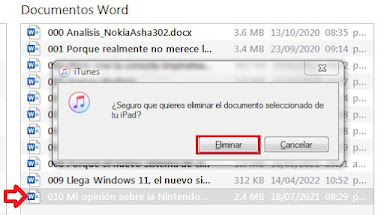
Comentarios
Publicar un comentario